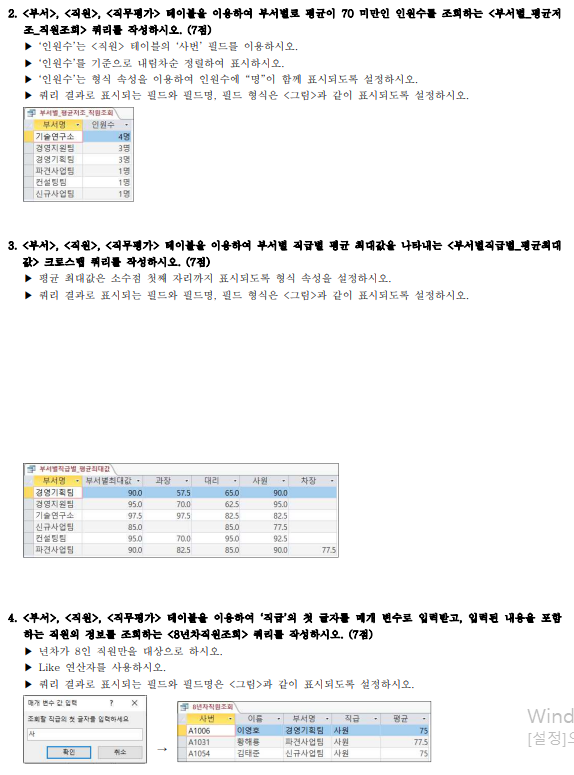
===
테이블 조인

먼저 쿼리를 생성하기 위해
[만들기]->[쿼리 디자인]

그리고 문제에서 요구하는
테이블 3개를 불러온다.

그리고 이때 완성된 쿼리는 다음과 같다.
SELECT
부서.부서명, 직무평가.사번
FROM
(
부서
INNER JOIN
직원
ON
부서.부서코드 = 직원.부서코드
)
INNER JOIN
직무평가
ON
직원.사번 = 직무평가.사번;
근데 부서별로 개수를 나타내야하기 때문에
[디자인]->[요약] 선택 후,
사번 필드의 묶는 방법 속성을 "개수"로 설정

그리고
조건을 넣어줘야 한다.
[평균] 필드를 포함시킨 후
표시하지 않게끔 체크를 해제하고
조건을 "<70"이라고 해준다.

그리고
인원수를 나타낼 곳의 형식을
#\명
이라고 문자열을 추가시켜준다.


결과 쿼리는 다음과 같다.
SELECT
부서.부서명, Count(직원.사번) AS 인원수
FROM
(부서 INNER JOIN 직원 ON 부서.부서코드 = 직원.부서코드)
INNER JOIN
직무평가
ON 직원.사번 = 직무평가.사번
GROUP BY
부서.부서명, 직무평가.평균
HAVING
(직무평가.평균)<70
ORDER BY
Count(직원.사번) DESC;
===
크로스탭 쿼리 만들기

크로스탭 쿼리를 만들기 위해선
행을 구성하는게 뭔지
열을 구성하는게 뭔지 파악해야 한다.
행 : 부서명
열 : 직급

우선
[만들기]->[쿼리 디자인]

그 다음 문제에서 요구하는 테이블을 불러온 후
[디자인]->[크로스탭] 선택

그다음
열과 행 요소를 지정해준 후
"값"으로 정의될 [평균] 필드를 넣어준다. (묶는 방법 역시 설정)
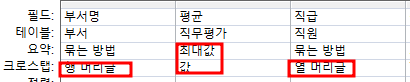
그 다음,
행 머리글에 지정된
부서명에 의해 그룹화된
데이터 중 평균의 최대값을 구해야 하므로
평균 필드를 한 개 더 넣고
요약과 크로스탭을 다음과 같이 지정해준다.

그리고
평균의 필드 속성 중
[형식]을 0.0으로 해준다.

완성

===
매개변수 입력
LIKE 와일드 검색
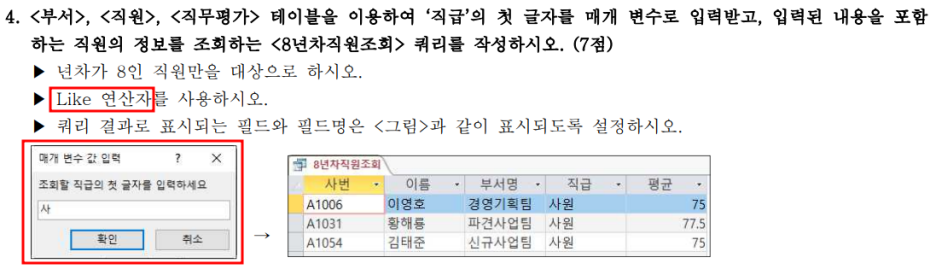
먼저 위의 요구대로 테이블을 추가시킨 후
매개변수 대상이 될 필드를 넣어준 후
조건을 다음과 같이 설정해준다.
Like "*" & [메시지] & "*"

그리고
조건관련된 필드를 추가해주고
조건과 표시 속성을 문제에서 요구하는데로 고쳐준다.

완성

'컴퓨터활용(컴활) 공부' 카테고리의 다른 글
| [스프레드시트] 컴활 실기 시험 문제 풀자 (콤보, 보조축, 데이터레이블) (0) | 2023.12.26 |
|---|---|
| [데이터베이스] 컴활 실기 문제를 풀어보자 (서식해제, 서식적용 매크로) (0) | 2023.12.25 |
| [스프레드시트] 컴활 실기 풀어보자 (데이터유효성검사, 필터, 정렬) (0) | 2023.12.24 |
| [데이터베이스] 액세스 컴활 실기 문제 풀어보기 (Filter, FilterOn, 쿼리 만들기) (0) | 2023.12.24 |
| [데이터베이스] 컴활 실기 풀기 (보고서 수정하기) (1) | 2023.12.23 |